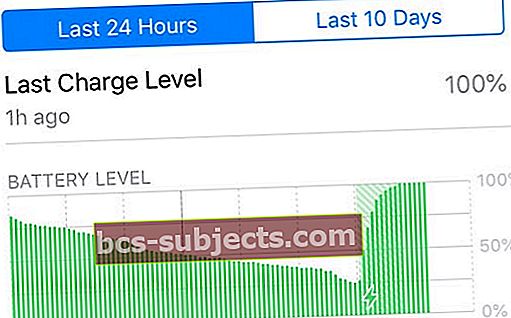Vai vēlaties pārraudzīt un pārvaldīt sava iPhone, iPad vai iPod akumulatora darbības laiku? Vai mēģināt pārbaudīt sava iPhone vai iPad akumulatora stāvokļa pārskatu, bet esat apmulsis? Ja tā, jūs neesat viens! Diezgan daudzi mūsu lasītāji mums sūdzas par grūtībām izprast šos datus.
Apple operētājsistēmā iOS 12 pievieno daudz dažādu funkciju uzlabojumu. Viens nozīmīgs Apple jaunākās programmatūras papildinājums ir uzlabojums Bateriju nodaļā.
IOS 12 ietver ne tikai klusinātājus, lai uzlabotu akumulatoru visās ierīcēs, bet arī Apple ievērojami uzlaboja akumulatora lietošanas izsekošanu.
Tā vietā, lai redzētu pamata lietojuma sadalījumu, iOS 12 tagad izmanto dažus modernus un citus grafikus.
Informācija par iOS 12 akumulatora lietošanu
- Pirms sākat izklaidēties, jums jāiet uz akumulatora iestatījumiem. Lai to izdarītu, pieskarieties Iestatījumi un atlasietAkumulators.
- Augšdaļā redzēsit pārslēgšanos uzZema enerģijas režīms, kopā arAkumulatora veselība.


Zema enerģijas režīms pielāgo virkni dažādu iestatījumu, lai nodrošinātu, ka jūsu iPhone darbosies līdz brīdim, kad varēsit nokļūt tuvākajā lādētājā.
Akumulatora veselība ir jauna funkcija, kas nonāca operētājsistēmā iOS 11.3 un parāda, kāda ir jūsu “maksimālā ietilpība”, kā arī to, vai jūsu iPhone darbojas ar maksimālo veiktspēju.
Laiku pa laikam jūs varat pamanīt, ka parādās papildu sadaļa ar nosaukumu Ieskati un ieteikumi.Šie padomi sniedz priekšstatu par to, vai ir bijis kāds neparasts lietojums, un padomi, kā novērst šīs problēmas.
Akumulatora pēdējās 24 stundas vai pēdējās 10 dienas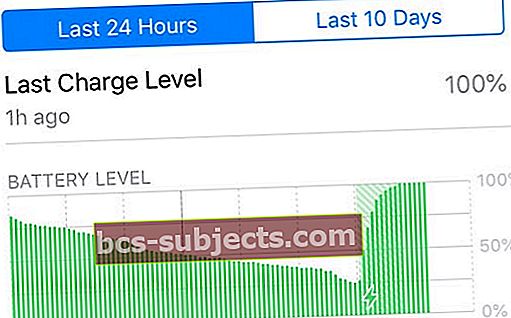
Tagad, kad esam izgājuši garlaicīgo lietu no ceļa, pievērsīsimies dažādiem piedāvātajiem uzskatiem.
Pirmā akumulatora lietošanas diagramma, kuru atradīsit, ir Pēdējās 24 stundas. Ja vēlaties redzēt plašāku akumulatora darbības momentuzņēmumu, pieskarieties Pēdējās 10 dienas.



Abos šajos skatos ir kārtīgi tas, ka varat pieskarties konkrētām diagrammas sadaļām, lai redzētu vairāk informācijas.
Piemēram, pieskaroties vienumam “Pēdējās 10 dienas”, tiek parādīts katras dienas akumulatora informācijas sadalījums.
Līdzīgi, pieskaroties konkrētai stundai grafikā Pēdējās 24 stundas, jūs rūpīgi iepazīstaties ar akumulatora lietošanu.
Lai atgrieztos 24 stundu vai 10 dienu laikā, vienkārši vēlreiz pieskarieties diagrammai!
Zaļā diagramma par akumulatora uzlādes līmeni
Zaļā diagramma parāda akumulatora uzlādes līmeni pēdējās 24 stundās vai pēdējās 10 dienās. Jūs pat varat redzēt reizes, kad pilnībā uzlādējāt ierīci!
Piemēram, diagrammā virs akumulatora uzlādes līmenis no sākuma punkta pieauga par aptuveni 50% un pēc tam tika uzlādēts līdz 100%. Pēc izņemšanas no lādētāja iPhone akumulators atkal samazinājās līdz gandrīz 50%, pirms atkal nedaudz uzlādējās.
Zilā diagramma akumulatora darbībai
Zemāk redzamā zilā diagramma parāda, cik ilgi jūs faktiski izmantojāt ierīci pēdējās 24 stundās vai pēdējās 10 dienās.
Ir divi dažādi zilā toņi: gaišāks tonis ir paredzēts brīžiem, kad ekrāns bija izslēgts, savukārt tumšāks tonis ir piemērots tiem brīžiem, kad ekrāns bija ieslēgts.
Aplūkojot piemēru, mana iPhone ekrāns bija pilnībā izslēgts no apmēram plkst. 12:00 līdz tūlīt pēc pulksten 6:00. Ap pulksten 8:00 mana iPhone ekrāns lielāko daļu laika bija atvērts līdz pulksten 21:00.
Ekrāns pret Vs. Ekrāns izslēgts
Šī statistika ir mulsinoša!
Zem grafikiem Pēdējās 24 stundas / Pēdējās 10 dienas jūs atradīsit ekrāna ieslēgšanas un izslēgšanas ekrāna lietošanas statistiku.



Ekrāns ir ieslēgtsnozīmē laiku, kad aktīvi izmantojat ierīci, kur saturs tiek atskaņots ekrānā, un jūs varat to skatīties vai ar to mijiedarboties (piemēram, sūtīt ziņojumus vai e-pastus, skatīties videoklipus, spēlēt spēles utt.)
Ekrāns izslēgts nozīmē laiku, kad izmantojat ierīci, bet ekrāns ir tumšs, piemēram, klausoties mūziku vai aplādes un pieskaroties bloķēšanas pogai, lai aizmigtu ekrāns.
Akumulatora lietojums pēc lietotnes
Pārvietojoties vēl tālāk, jūs redzat sadalījumu par to, cik daudz akumulatora esat izmantojis katrai jūsu iPhone lietotnei.
Šis sadalījums palīdz noteikt, kuras lietotnes patērē daudz enerģijas. Piemēram, iepriekš redzamajā ekrānuzņēmumā 34% manas baterijas izmantoja Amazon Photos App, savukārt Mail izmantoja tikai 8%.
Īpaši lieliski šajā novērtējumā ir tas, ka tas palīdz noteikt, vai lietotne ir kļuvusi “negodīga” un izraisa nevajadzīgu akumulatora izlādi.
Tātad, ja redzat lietotni ar neparasti lielu akumulatora izmantošanas procentu, rūpīgi aplūkojiet šo lietotni un noskaidrojiet, vai tai ir jēga.
Aplūkojot iepriekš minēto piemēru, šķiet, ka Amazon Photos 34% ir augsts, taču, ņemot vērā, ka tas ir atbalstījis vairāk nekā 300 attēlus; tam ir jēga.
Rādīt darbības pēc lietotnes
Pieskaroties Rādīt aktivitāti, tiek atklāts, cik ilgi lietojāt lietotni ekrānā un, ja nepieciešams, fonā.
Tātad, aplūkojot iepriekš minēto piemēru, Amazon Photos ekrānā darbojās 1 stundu un 36 minūtes un tikai 3 minūtes bija atsvaidzinošs fonā.
Kā uzlabot akumulatora darbības laiku
Tagad, kad esat apguvis visu šo informāciju, jūs varētu domāt, ka ir dažas lietas, ko varat darīt, lai mēģinātu "salabot" akumulatora darbības laiku.
# 1. Atbrīvojieties no nevēlamām lietotnēm
Ja esat atjauninājis visas savas lietotnes un joprojām redzat kādu nejaušu un nepamatotu akumulatora izlādi, jums, iespējams, būs jāsāk atbrīvoties no dažām.
Labākais veids, kā to izdarīt, ir iziet divus iestatījumu sadaļas Akumulatora lietošana piedāvātos “skatus”.

Jūs varēsiet noteikt, cik daudz akumulatora tiek izmantots, un, ja lietotnei ir neparasti daudz fona, ir iespējams, ka būs jānospiež poga Dzēst.
Varat arī pāriet uz lietotnes iestatījumiem un pārbaudīt, vai ir aktivizēti atrašanās vietas pakalpojumi vai fona atsvaidzināšana.
Šeit ir norādītas darbības:
- AtvērtIestatījumi
- Ritiniet uz leju un atlasiet lietotni
- Krāns Atrašanās vietaun atlasietNekad
- Atgriezieties un pārslēdzietiesLietotnes atsvaidzināšana fonāuz Izslēgts.
Vēlaties citus padomus par akumulatora taupīšanu? Apskatiet mūsu video!
Atjaunināt, kas izraisa akumulatora iztukšošanos?
Ir bijuši daži ziņojumi par akumulatora izlādes pasliktināšanos tagad, kad atjauninājums ir pieejams vairākām ierīcēm.
Vienkārši pagaidiet to
Tāpat kā ar katru nozīmīgāko iOS laidienu, jūs vienkārši vēlaties pagaidīt dažas dienas un pārliecināties, vai kāds no labojumiem ir izstrādāts. Ir svarīgi atcerēties, ka lietotnes tiek pastāvīgi atjauninātas un dažas tiek atjauninātas fonā, kas izraisa akumulatora izlādi.
Jūs vienmēr varat doties uz App Store un vienlaikus atjaunināt visas savas lietotnes, taču pārliecinieties, vai esat savienots ar maksu.
Tas acīmredzami palīdzēs jums izvairīties no nevajadzīgas akumulatora izlādes tikai no lietotņu atjaunināšanas. Dažu nākamo dienu laikā vēlaties turpināt to uzraudzīt, jo tiek atjauninātas citas lietotnes.
Secinājums
iOS 12 patiešām ir revolucionārs, un ir daudz slēptu padomu un triku, kurus mēs aplūkosim nākamajās nedēļās un mēnešos.
Ja jums ir radušās problēmas ar akumulatoru un esat atradis veidu, kā tos novērst, sazinieties ar mums zemāk esošajos komentāros!